Kuinka palauttaa ja korjata sovelluksia Windows 10: ssä
Windows 10: ssä on nollausominaisuus jonka avulla käyttäjät voivat palauttaa käyttöjärjestelmän uuteen asennustilaan. Se on hyödyllinen silloin, kun järjestelmäsi on saanut mahdollisen haittaohjelman tai jos rekisteri on korruptoituneena vioittunut, eikä sinulla ole muun muassa varmuuskopiota siitä. Kun palautat Windows 10: n, sinulla on mahdollisuus säilyttää tai poistaa tiedostoja. On samanlainen vaihtoehto, jonka avulla käyttäjät voivat palauttaa ja korjata sovelluksen Windows 10: ssä.
Nollaa ja korjaa sovellukset -vaihtoehto ei ole käytettävissä kaikissa sovelluksissa. Se on jotain, jonka sovelluksen itsensä on lisättävä sille tuki, ja jos sitä ei ole, et voi nollata ja korjata sitä. Valitettavasti hyvin harvat sovellukset antavat käyttäjille tämän vaihtoehdon, minkä vuoksi suurin osa käyttäjistä saattaa olla tietämättä, että sitä edes olemassa. Microsoft Edge on Windows 10: n osakeohjelma, jonka voit nollata. Muut sovellukset, jotka voit nollata ja korjata, ovat UWP iTunes -sovellus ja stock Photos -sovellus.
Palauta ja korjaa sovellukset
Sovelluksen korjaus ei aiheuta tietojen menetystä. Sovelluksen nollaaminen voi johtaa tietojen häviämiseen. Kadotetut tiedot liittyvät sovellusasetuksiin, eivät tiedostoihin. Jos esimerkiksi palautat Valokuvat-sovelluksen, se ei poista valokuvia kiintolevyltä. Se kuitenkin poistaa kaikki sovellukseen lisäämäsi mukautetut kansiot, poistaa ihmisten tiedot ja mahdollisesti poistaa pikkukuvien välimuistin.
Mitään sovellusta ei voi määrittää, mitkä sovellukset tukevat nollaus- ja korjausvaihtoehtoa ja mitkä eivät. Jokainen sovellus on tarkistettava manuaalisesti.
Avaa Asetukset-sovellus ja siirry Sovellukset-asetusryhmään. Sovellukset ja ominaisuudet -välilehdessä näet luettelon kaikista asennetuista sovelluksista.

Napsauta sovellusta ja jos sen alla on Lisäasetukset. Jos se on siellä, sovellus voidaan todennäköisesti korjata ja palauttaa. Napsauta Lisäasetukset.

Vieritä sovelluksen Lisäasetukset-näytössä alaspäin ja löydät sekä nollaus- että korjausvaihtoehdon. Joissakin tapauksissa korjausvaihtoehtoa ei välttämättä ole. Tällöin, kuten hälytykset ja kello -sovelluksessa, voit aina poistaa sovelluksen ja asentaa sen uudelleen.
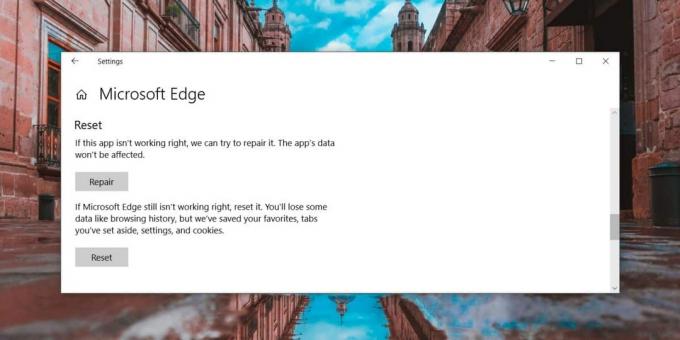
Niiden harvojen tarkistettujen sovellusten perusteella näyttää siltä, että vain UWP-sovellukset voidaan nollata tai korjata. Kaikilla osakesovelluksilla on yksi tai molemmat vaihtoehdot. Jotkin sovellukset eivät vaadi nollaus- tai korjausvaihtoehtoa, minkä vuoksi sitä ei ehkä ole.
Haku
Uusimmat Viestit
Hypegrammi: Löydä ja kuuntele uusinta ja suosittua musiikkia verkossa
Jos olet musiikin ystävä, sinun on täytynyt olla kuullut hype machi...
Kuinka suojata järjestelmää virukselta Windowsin pikakuvakkeetiedostoissa
Ottaen huomioon, että kaikissa Windows-versioissa on vakavia tietot...
Tarkastele, lisää ja muokkaa tietotaulua käyttämättä MS Accessiä
Tietokantojen käyttö on laajaa, mutta tietokantojen katselemiseen, ...


